Sau đây cafenau sẽ cùng các thầy cô tiến hành triển khai ứng dụng Plickers trong tiết dạy.
GV cần chuẩn bị gì để có thể sử dụng Plickers trong tiết dạy
Các thầy cô cần thực hiện các bước sau:
Bước 1. Đăng kí tài khoản Plickers trên máy tính
Đăng nhập: https://www.plickers.com tạo tài khoản (Thầy cô nên đăng kí nhanh bằng tài khoản Gmail)
Nhấn Sign up for free
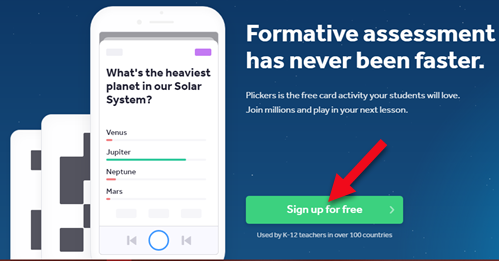
Chọn tiếp Continue with Google
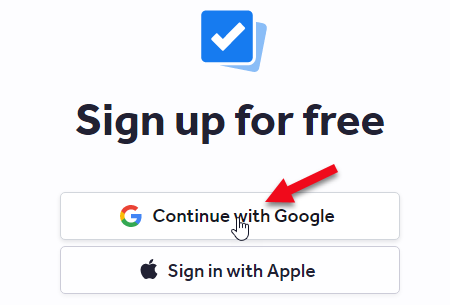
Đăng nhập bằng Gmail của bạn
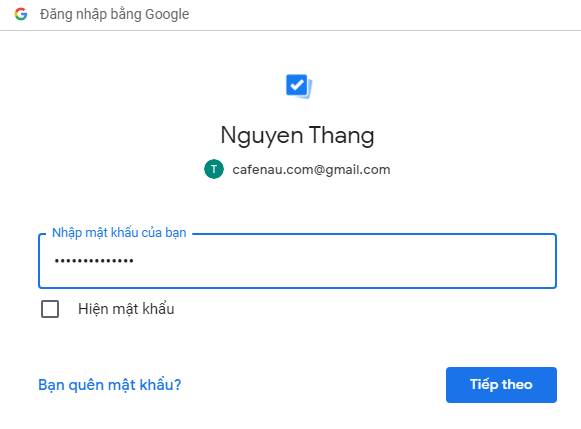
Bước 2: Tìm hiểu giao diện plickers
Sau khi đăng nhập chúng ta hãy cùng tìm hiểu giao diện phần mềm này.
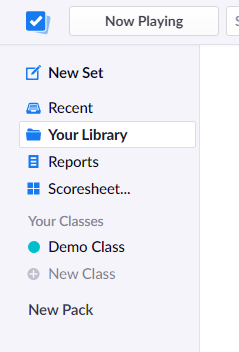
New set: Tạo các câu hỏi mới
Recent: Các câu hỏi gần đây
Your library: Thư viện câu hỏi của bạn
Reports: Báo cáo
Scresheet: màn hình báo cáo
New Class: Thêm lớp học mới
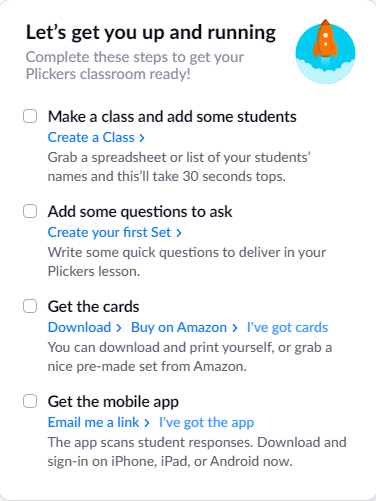
Đây chính là các bước để triển khai một bài trắc nghiệm trên lớp học, Đừng lo nếu thầy cô thấy không hiểu tiếng anh thì dịch ra tiếng Việt cho dễ hiểu
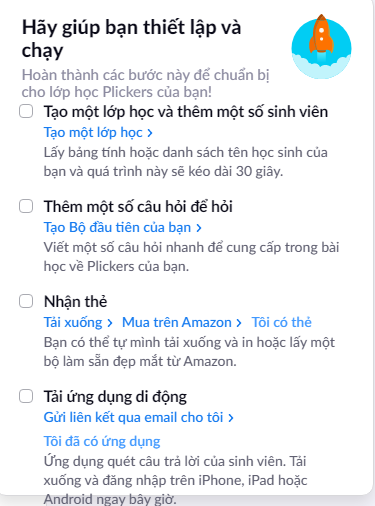
Bước 3: Tạo lớp học và thêm học sinh
Để khi kiểm tra ứng dụng sẽ thống kê và cho biết bạn nào làm đúng, bạn nào làm sai ta phải tạo lớp học và nhập tên của toàn bộ học sinh đó vào. Thầy cô chỉ cần làm đầu năm để sử dụng cả năm.
Nhấn chọn New Class -> Tên lớp -> Create Class
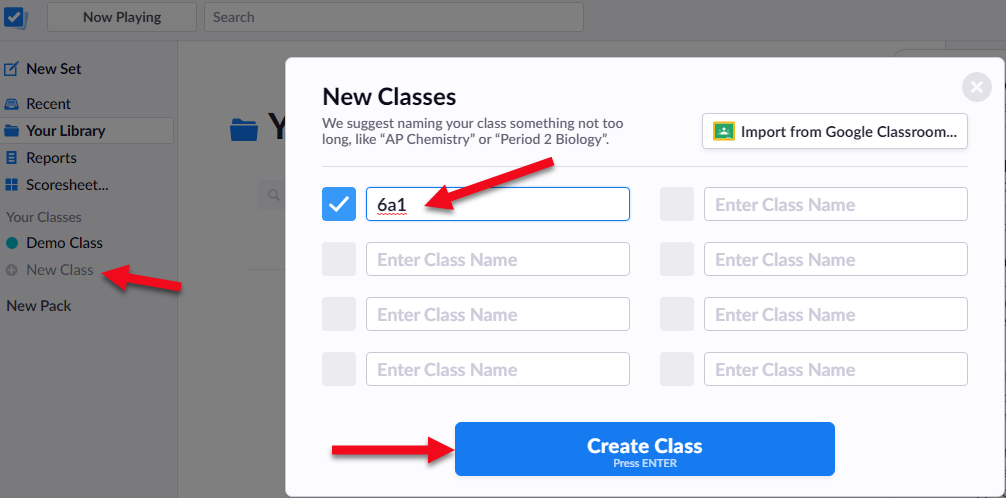
Thầy cô có thể tạo một lúc nhiều lớp học
Bây giờ ta sẽ thêm HS cho lớp
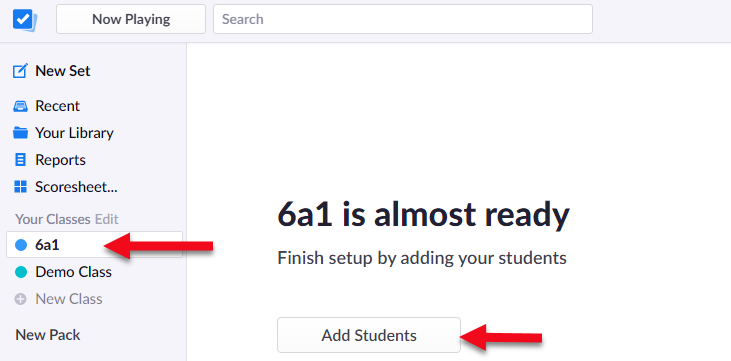
Chọn lớp học -> Add Students
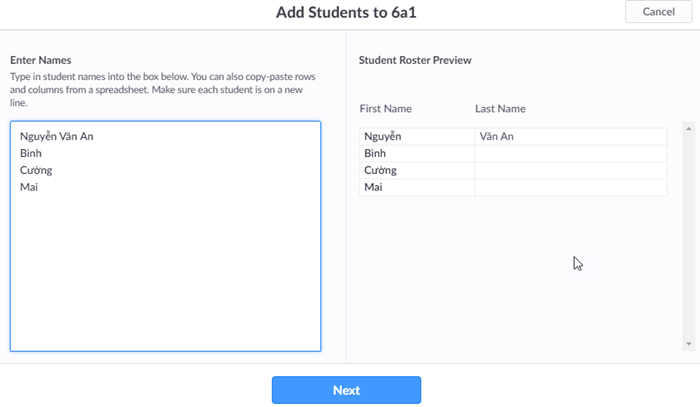
Để cho nhanh các thầy cô có thể nhập phần tên HS thôi, thầy cô có thể copy danh sách học sinh từ Vnedu hoặc các phần mềm khác dán vào cho nhanh.
Sau khi thêm HS hệ thống sẽ tự động gán mã thẻ cho từng học sinh
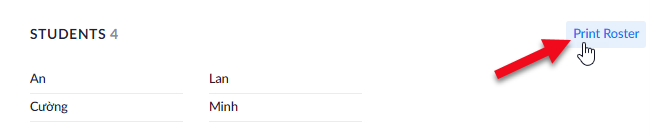
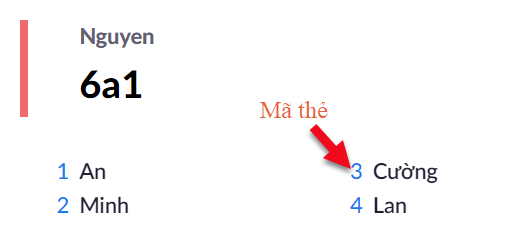
Thầy cô phải in và phát đúng thẻ cho HS xem Bước 6
Bước 4: Tạo câu hỏi trắc nghiệm
Phần này mình sẽ viết trong một bài mới. Thầy cô cứ đọc các bước dưới sau trước, có link bài viết phía dưới
Bước 5. Cài ứng dụng plickers trên điện thoại
Thầy cô tiến hành tìm và cài đặt ứng dụng bằng từ khoá plickers
Link tải ứng dụng cho điện thoại IOS
https://apps.apple.com/us/app/plickers/id701184049
Link tải ứng dụng cho điện thoại Androind
https://play.google.com/store/apps/details?id=com.plickers.client.android
Bước 6. In bộ thẻ plickers và phát cho học sinh
Để ứng dụng có thể quét được đáp án khi HS trả lời, thầy cô cần tải bộ thẻ sau về và in phát cho từng HS.
Bộ thẻ 40 dùng cho lớp có không quá 40 học sinh
Bộ thẻ 63 dùng cho lớp có tối đa 63 học sinh
Bài tiếp theo: Soạn và triển khai Plickers trên lớp